ディスクレーベルをコピーする
既存のディスク(BD/DVD/CDなど)のレーベル面をプリンタブルディスクにコピーする方法を説明します。
-
ホーム画面から
 [コピー](A)を選ぶ
[コピー](A)を選ぶ
-
 [ディスクレーベルコピー](B)を選ぶ
[ディスクレーベルコピー](B)を選ぶ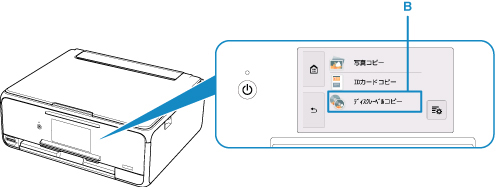
-
必要に応じて、プリンタブルディスクの印刷領域を設定する
[外径]または[内径](C)を選び、印刷領域を設定して[OK](D)を選びます。

-
インク量(E)を指定する
印刷結果がにじむ場合は、[にじみ対処]を選んでください。インクを薄く印刷してにじみを抑えることができます。

-
原稿台カバー(F)を開く
-
コピーする面を下にして、コピー元のディスクを原稿台ガラスにセットする
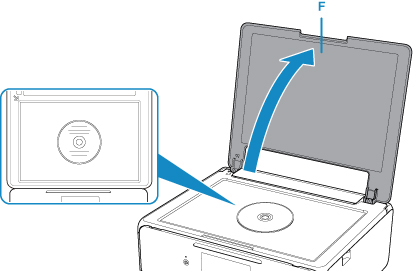
-
原稿台カバーを閉じる
-
タッチスクリーンの[OK]を選ぶ
-
印刷設定を確認して、モノクロボタン(G)またはカラーボタン(H)を押す
プリンタブルディスクのセットを促すメッセージが表示されます。

-
操作パネル(I)を開き、ディスクトレイ収納部(J)からディスクトレイを取り出す
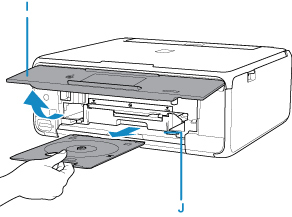
-
印刷面を上にして、プリンタブルディスクをディスクトレイにセットする

-
ディスクトレイをディスクトレイガイドにセットする
ディスクトレイの矢印(
 )と、ディスクトレイガイドの白い線がほぼ合うところまで、まっすぐ挿入します。
)と、ディスクトレイガイドの白い線がほぼ合うところまで、まっすぐ挿入します。
-
タッチスクリーンの[OK]を選ぶ
ディスクトレイが引き込まれ、コピーが開始されます。
コピーが終わったら、ディスクトレイを手前に引いて取り出してください。
 重要
重要
- コピーが終わるまで、原稿台カバーを開かないでください。
 参考
参考
-
このほか、本製品にはさまざまなディスクレーベル印刷の機能が用意されています。

